Am văzut cum să sincronizez corect fotografiile între computerul dvs. și iPhone prin iTunes, dar un lucru care continuă să apară este următorul: cum să transferați fotografii de pe iPhone pe computer? Mai ales când am multe albume (altele decât Camera Roll)?
Dacă sunteți un utilizator legendar de iTunes care folosește iTunes pentru sincronizarea fotografiilor, transferului etc., nu ar trebui să vă confruntați cu probleme, dar dacă sunteți ca mine, nu aveți iTunes descoperit corect sau nu vă place software-ul. Îmi place să transfer fișiere manual sau să folosesc software personalizat pentru a transfera fotografii de pe iPhone pe computer.
În acest scurt tutorial, tocmai la asta ne vom uita.
Cum să importați / transferați fotografii de pe dispozitivul dvs. iOS pe PC / Mac
Pe Windows:
Pasul 1. Conectați iPhone / iPad la computer.
Pasul 2. Dacă iTunes sau orice alt software se declanșează automat, închideți-l. De data aceasta nu vrem iTunes.
Pasul 3. Navigați la Computerul meu (sau pictograma care vă duce la unitățile de disc.)
Pasul 4. Faceți dublu clic pe unitatea iPhone sau iPad care apare în listă.
Pasul 5. Acum, navigați la / Stocare internă / DCIM /.
Pasul 6. Dosarele din acest folder (DCIM) conțin fotografiile din toate albumele de pe iPhone.
Doar copiați-le și lipiți-le în orice alt folder de pe hard diskul computerului.
Pe Mac:
Pe un Mac, trebuie să utilizați un software precum iPhoto (sau orice alt procesor de imagine pe care îl utilizați) pentru a importa fotografii. O problemă este că veți putea importa numai din camera foto. Procesul este simplu.
Pasul 1. Conectați-vă iPhone - ul sau iPad-ul la Mac.
Pasul 2. Deschideți iPhoto sau orice alt program de imagine similar pe care îl utilizați.
Pasul 3. Acum, din bara laterală, faceți clic pe numele dispozitivului.
Pasul 4. Selectați fotografiile sau pur și simplu apăsați „Importați X fotografii” (X este numărul de fotografii.)
Pasul 5. Aceasta ar trebui să importe toate fotografiile în dosarul dvs. iPhoto (le puteți alege de acolo.)
Dacă doriți să importați din alte albume pe iPhone-ul dvs., poate fi necesar să utilizați metoda fișier / folder menționată mai sus în secțiunea Windows.
Atât, prietene!
Încercați și împărtășiți-ne feedbackul în comentariul de mai jos.
Poate vă place să citiți și acestea:
- Importați fotografii de pe aparatul foto digital pe iPhone și iPad

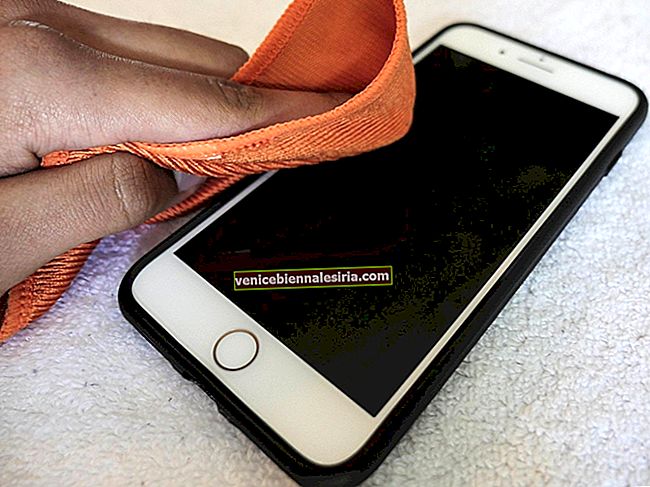
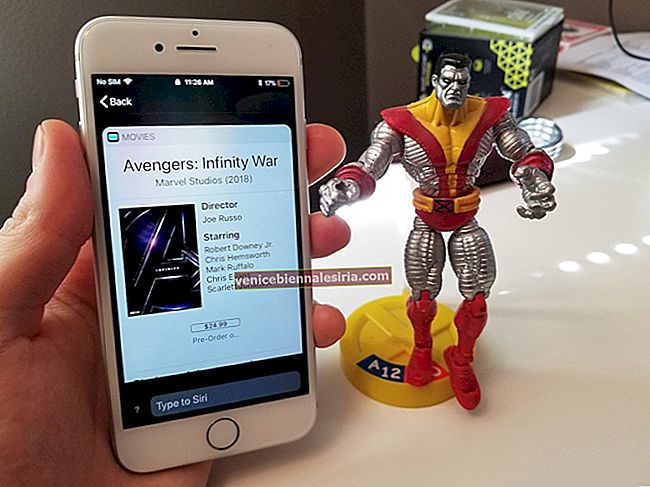
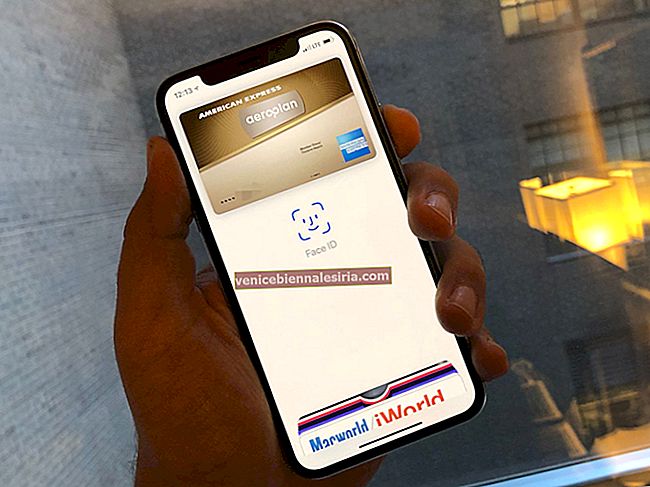
![Cum se protejează prin parolă un folder pe Mac [2021 Actualizat]](https://pic.venicebiennalesiria.com/wp-content/uploads/blog/1707/QNAY03G3XZpic.jpg)




